Übersicht
Sie können die E-Mail-Empfänger für Budgetbenachrichtigungen auf folgende Arten angeben:
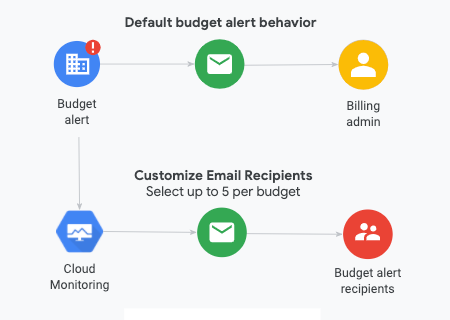
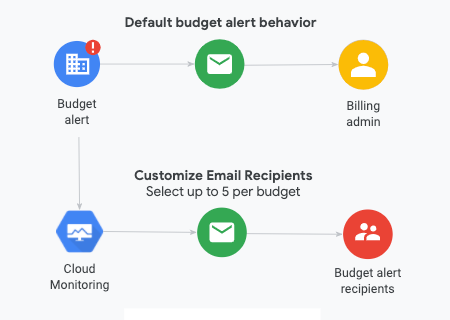
Rollenbasiert: Bei Budgets, die auf ein Cloud-Rechnungskonto (oder auf mehrere Projekte innerhalb des Rechnungskontos) beschränkt sind, können Sie E-Mail-Benachrichtigungen an Rechnungskonto-Administratoren und Rechnungskonto-Nutzer im Ziel-Cloud-Rechnungskonto senden, wenn die Schwellenwertregelungen für Budgetbenachrichtigungen eine E-Mail-Benachrichtigung auslösen. Verwenden Sie diese Option, wenn Billing Account Administrators und Billing Account Users auf Basis von E-Mail-Benachrichtigungen Maßnahmen zur Kostenkontrolle ergreifen sollen.
Für Budgets, die einem einzelnen Projekt zugeordnet sind, können Sie auch E-Mail-Benachrichtigungen an Projektinhaber des Budgetprojekts senden lassen (Vorschau), wenn die entsprechenden Schwellenwertregeln für Budgetbenachrichtigungen ausgelöst werden. Verwenden Sie diese Option, wenn Projektinhaber basierend auf Basis von E-Mail-Benachrichtigungen Maßnahmen zur Kostenkontrolle für ihre Projekte ergreifen sollen.
Cloud Monitoring verwenden (auf dieser Seite beschrieben): Sie können weitere Personen in Ihrer Organisation (z. B. Projektmanager) angeben, die budgetrelevante E-Mail-Benachrichtigungen erhalten sollen.
Verwenden Sie diese Option, wenn die Billing Account Administrators, die Billing Account Users und die Projektinhaber Ihrer Organisation nicht die geeigneten Empfänger sind, um auf Basis der Benachrichtigungen Maßnahmen zur Kostenkontrolle zu ergreifen. Beispiel: Sie möchten eine E-Mail-Benachrichtigung an einen Entwickler oder Systemadministrator senden, der nicht Projektinhaber oder Billing Account Administrator ist.
Wenn Sie die Empfänger von Budget-E-Mails für ein bestimmtes Budget anpassen möchten, verknüpfen Sie E-Mail-Benachrichtigungen für Monitoring mit dem Budget und wählen Sie bis zu fünf Kanäle für E-Mail-Benachrichtigungen aus.
Erforderliche Berechtigungen für diese Aufgabe
Sie benötigen die folgenden Rollen, um Cloud Monitoring-Benachrichtigungskanäle einzurichten und diese mit einem Cloud Billing-Budget zu verknüpfen:
Zum Erstellen oder Ändern eines Budgets für Ihr Cloud-Rechnungskonto benötigen Sie die Rolle „Kostenverwalter für Rechnungskonto“ oder die Rolle „Rechnungskontoadministrator“ für das Cloud-Rechnungskonto.
Zum Erstellen oder Ändern eines Budgets für ein Projekt, dessen Inhaber Sie sind (diese Funktion befindet sich in der Vorschau), benötigen Sie die Rolle „Projektinhaber“ oder die Rolle „Projektbearbeiter“ für das Google Cloud Projekt.
Zum Erstellen oder Ändern von Cloud Monitoring-Benachrichtigungskanälen benötigen Sie die Rolle „Monitoring-Bearbeiter“ für das Projekt, in dem Sie den Benachrichtigungskanal erstellen.
Berechtigungen bei Verwendung benutzerdefinierter Rollen
Wenn Sie benutzerdefinierte Rollen verwenden, um Zugriff zu gewähren, muss Ihre Rolle die folgenden Berechtigungen haben, um Benachrichtigungskanäle für Cloud Monitoring einzurichten und mit einem Cloud Billing-Budget zu verknüpfen:
Für den Zugriff auf Rechnungskontoebene
Sie benötigen die folgenden Berechtigungen, um ein neues Cloud Billing-Budget zu erstellen und es mit neuen Cloud Monitoring-Benachrichtigungskanälen zu verknüpfen:
billing.budgets.createfür das Cloud-Rechnungskonto, um ein neues Budget für ein Cloud-Rechnungskonto zu erstellen.billing.budgets.getundbilling.budgets.listfür das Cloud Billing-Konto, um alle Budgets für das Cloud Billing-Konto aufzurufen.billing.budgets.updatefür das Cloud-Rechnungskonto, um ein vorhandenes Budget für ein Cloud-Rechnungskonto zu ändern.roles/monitoring.editorfür das Projekt, in dem Sie Benachrichtigungskanäle erstellen möchten.
Sie benötigen folgende Berechtigungen, um ein vorhandenes Cloud Billing-Budget mit einem vorhandenen Cloud Monitoring-Benachrichtigungskanal zu verknüpfen:
billing.budgets.getundbilling.budgets.listfür das Cloud Billing-Konto, um alle Budgets für das Cloud Billing-Konto aufzurufen.billing.budgets.updatefür das Cloud-billing-konto, um ein vorhandenes Budget zu ändern.roles/monitoring.viewerfür das Projekt, in dem die Benachrichtigungskanäle gespeichert sind.
Für den Zugriff auf Projektebene zum Verwalten von Budgets
Auch wenn Sie keinen oder nur eingeschränkten Zugriff auf das Cloud-Rechnungskonto haben, können Sie unabhängig davon Budgets für Ihre eigenen Projekte erstellen oder bearbeiten, jeweils für ein Projekt.
Sie benötigen eine Rolle mit den folgenden Berechtigungen, um Budgets für ein Projekt zu verwalten und die E-Mail-Empfänger von Budgetbenachrichtigungen anzupassen:
resourcemanager.projects.getfür Ihr Projekt, um die Projektverknüpfungen (z. B. das verknüpfte Rechnungskonto) für Ihr Projekt aufzurufen.billing.resourceCosts.getfür Ihr Projekt (optional), um die Kosten und die Nutzung für Ihr Projekt aufzurufen.billing.resourcebudgets.readfür Ihr Projekt, um die Einzelprojektbudgets eines Rechnungskontos für Ihr Projekt aufzurufen.billing.resourcebudgets.writefür Ihr Projekt, um Einzelprojektbudgets für Ihr Projekt zu erstellen oder zu ändern.roles/monitoring.editorfür das Projekt, in dem Sie Benachrichtigungskanäle erstellen möchten, oderroles/monitoring.viewerfür das Projekt, in dem die Benachrichtigungskanäle gespeichert sind.
Erforderliche Berechtigungen für die Empfänger von Budgetbenachrichtigungs-E-Mails
Wenn Sie Cloud Monitoring-E-Mail-Benachrichtigungskanäle auswählen, um anzupassen, wer neben Rechnungskontoadministratoren, Rechnungskontonutzern oder Projektinhabern Benachrichtigungs-E-Mails erhält, werden die von Ihnen angegebenen E-Mail-Adressen mit den Budgetbenachrichtigungs-E-Mails benachrichtigt, wenn die Schwellenwertregeln eine Benachrichtigung auslösen.
E-Mails mit Budgetbenachrichtigungen enthalten nützliche Links zum Budget, damit Sie es schnell aufrufen und entsprechende Maßnahmen ergreifen können. Die Personen, die Sie für den Empfang von E-Mail-Benachrichtigungen über E-Mail-Benachrichtigungskanäle angeben, haben möglicherweise nicht die erforderlichen Berechtigungen zum Aufrufen der Cloud Billing-Budgets in derGoogle Cloud -Konsole.
Wenn es den Empfängern der Benachrichtigungs-E-Mails möglich sein soll, sich das Budget anzeigen zu lassen, benötigen diese Berechtigungen für das Cloud-Rechnungskonto (für Budgets auf Kontoebene) oder für das Projekt des Budgets (für Einzelprojektbudgets).
- Für Budgets auf Kontoebene müssen die E-Mail-Empfänger zumindest der Rolle „Rechnungskontobetrachter“ für das Cloud-Rechnungskonto hinzugefügt werden, zu dem das Budget gehört.
- Für Einzelprojektbudgets müssen die E-Mail-Empfänger mindestens der Rolle „Projektbetrachter“ für das Projektbudget hinzugefügt werden (Vorschau).
Weitere Informationen finden Sie unter Liste der Budgets aufrufen.
Google Cloud Berechtigungen
Weitere Informationen zu Cloud Billing-Berechtigungen finden Sie unter:
- Übersicht über die Cloud Billing-Zugriffssteuerung
- Benutzerdefinierte Rollen für Cloud Billing erstellen
- Informationen zu vordefinierten Cloud Identity and Access Management-Rollen für Cloud Billing
Weitere Informationen zu Google Cloud Projektberechtigungen finden Sie unter:
Cloud Monitoring-E-Mail-Benachrichtigungen einrichten und aktivieren
Wenn Sie die E-Mail-Adressen, die Budgetbenachrichtigungen erhalten, anpassen möchten, verknüpfen Sie die Benachrichtigungskanäle mit Ihrem Budget.
Bevor Sie starten: E-Mail-Benachrichtigungskanal erstellen
Sie müssen einen E-Mail-Benachrichtigungskanal in Cloud Monitoring erstellen.
Für Cloud Billing-Budgetbenachrichtigungen müssen Sie E-Mail-Benachrichtigungskanäle konfigurieren. Andere Arten von Benachrichtigungskanälen werden nicht unterstützt.
Wenn Sie bereits E-Mail-Benachrichtigungskanäle eingerichtet haben, die Sie verwenden möchten, überspringen Sie diesen Schritt und verknüpfen diese mit Ihrem Budget.
Budget mit E-Mail-Benachrichtigungskanälen verknüpfen
Nachdem Sie einen E-Mail-Benachrichtigungskanal erstellt haben, können Sie anhand der folgenden Schritte Ihr Budget damit verknüpfen:
Melden Sie sich mithilfe des Verfahrens, das Ihrer Zugriffsebene für Cloud-Rechnungskonten entspricht, im Abschnitt „Abrechnung“ der Google Cloud Console auf der Seite Budgets & Benachrichtigungen an:
Nutzer mit Berechtigungen für Cloud-Rechnungskonten Nutzer mit Berechtigungen nur auf Projektebene (Vorschau) Wenn Sie Berechtigungen für Cloud-Rechnungskonten haben, können Sie aus einer entsprechenden Liste auswählen.
Melden Sie sich in der Google Cloud Console auf der Seite Budgets und Benachrichtigungen an.
„Budgets & Benachrichtigungen“ öffnen- Wählen Sie an der Eingabeaufforderung das Cloud-Rechnungskonto aus, für das Sie Budgets verwalten möchten.
Für das ausgewählte Rechnungskonto wird dann die Seite Budgets & Benachrichtigungen geöffnet.
Wenn Sie nur Projektberechtigungen, aber keine Berechtigungen für das Cloud-Rechnungskonto Ihres Projekts haben, müssen Sie Ihr Projekt auswählen, bevor Sie zum Abschnitt „Abrechnung“ wechseln.
Melden Sie sich im Google Cloud Console-Dashboard an und wählen Sie ein Projekt aus.
Google Cloud Konsole öffnen- Wählen Sie das Projekt aus, für das Sie Budgets verwalten möchten.
- Als Nächstes rufen Sie die Abrechnung auf: Öffnen Sie das Navigationsmenü der Console ( Google Cloud ) und wählen Sie Abrechnung aus.
Wenn Sie aufgefordert werden, das gewünschte Rechnungskonto auszuwählen, klicken Sie auf Zum verknüpften Rechnungskonto, um das Rechnungskonto aufzurufen, das mit dem ausgewählten Projekt verknüpft ist.
Die Seite Übersicht der Abrechnung wird für das ausgewählte Rechnungskonto geöffnet.
- Wählen Sie im Navigationsmenü „Abrechnung“ im Bereich Kostenverwaltung die Option Budgets & Benachrichtigungen aus.
Erstellen Sie gegebenenfalls ein Budget und legen Sie Schwellenwertregeln für Benachrichtigungen fest. Wenn Sie stattdessen ein vorhandenes Budget und dessen Benachrichtigungsregeln bearbeiten möchten, klicken Sie auf einen Budgetnamen.
Wählen Sie im Bereich Aktionen unter Benachrichtigungen verwalten die Option Monitoring-E-Mail-Benachrichtigungen mit diesem Budget verknüpfen aus.
Wählen Sie im Menü Projekt auswählen das Projekt, das die E-Mail-Benachrichtigungskanäle enthält.
Wählen Sie unter Benachrichtigungskanäle bis zu fünf vorhandene Benachrichtigungskanäle aus oder klicken Sie auf Benachrichtigungskanäle verwalten, um E-Mail-Benachrichtigungskanäle nach Bedarf zu bearbeiten oder zu erstellen.
- Wenn Sie ein Budget bearbeiten, können Sie neue Benachrichtigungskanäle verknüpfen oder die Verknüpfung zuvor ausgewählter E-Mail-Kanäle aufheben. Dazu aktivieren bzw. deaktivieren Sie die Kästchen neben den Kanalnamen.
- Wenn Sie beim Bearbeiten eines Budgets einen E-Mail-Benachrichtigungskanal, den Sie zuvor mit dem Budget verknüpft haben, nicht mehr sehen, wurde der Benachrichtigungskanal möglicherweise aus dem Projekt gelöscht. Weitere Informationen zum Aufrufen, Bearbeiten oder Löschen von Benachrichtigungskanälen finden Sie unter Benachrichtigungsoptionen.
Klicken Sie auf Speichern.
Übermittlungsgarantien für Cloud Monitoring-Benachrichtigungen
Nachdem Sie ein Budget erstellt und mit den E-Mail-Benachrichtigungskanälen von Cloud Monitoring verknüpft haben, können Sie davon ausgehen, dass E-Mails so gesendet werden:
- Es kann einige Stunden dauern, bis Sie die erste E-Mail-Benachrichtigung erhalten.
- E-Mail-Benachrichtigungen werden nur gesendet, wenn sie durch die Schwellenwertregelungen ausgelöst werden.
- Wenn das Cloud-Rechnungskonto nicht verwendet wird, werden keine E-Mail-Benachrichtigungen gesendet.
- Wenn die Zustellung aufgrund einer falschen Konfiguration des Benachrichtigungskanals fehlschlägt, werden Sie nicht benachrichtigt.
- Die Zustellung schlägt fehl, wenn der Benachrichtigungskanal nicht mehr vorhanden ist.

